Как исправить проблемы с мышью и клавиатурой Corsair в macOS и Linux
Гайд в разделе Windows Как исправить проблемы с мышью и клавиатурой Corsair в macOS и Linux содержит информацию, советы и подсказки, которые помогут изучить самые важные моменты и тонкости вопроса….

Corsair производит отличные «игровые» мыши и клавиатуры со многими замечательными функциями, такими как настраиваемая RGB-подсветка, режимы профилей, поддержка макросов и тонко настроенные параметры производительности. Для большинства из них требуется iCUE, проприетарное программное обеспечение Corsair, которое отлично работает, но работает только в Windows. Если у вас Mac, вам придется обратиться к сторонним драйверам, чтобы получить функции, за которые вы заплатили.
Установите CKB-Next
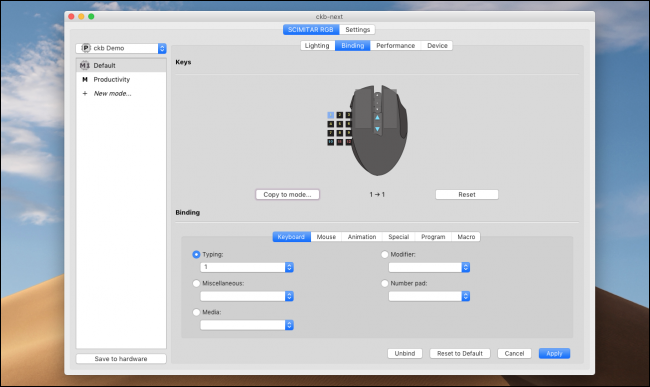
CKB-Next — это активно поддерживаемый форк оригинального CKB, от которого отказался создатель. Вы захотите загрузить последнюю версию и установить ее, хотя при желании вы можете выполнить сборку из исходного кода.
После установки подключите свое устройство, и оно должно отображаться в виде новой вкладки в окне настроек. . Отсюда вы получаете поддержку различных профилей и можете настраивать световые эффекты для каждой зоны на устройстве.Эффекты анимации довольно хороши для стороннего приложения, и хотя они не так интуитивно понятны, как iCUE, они справятся со своей задачей.
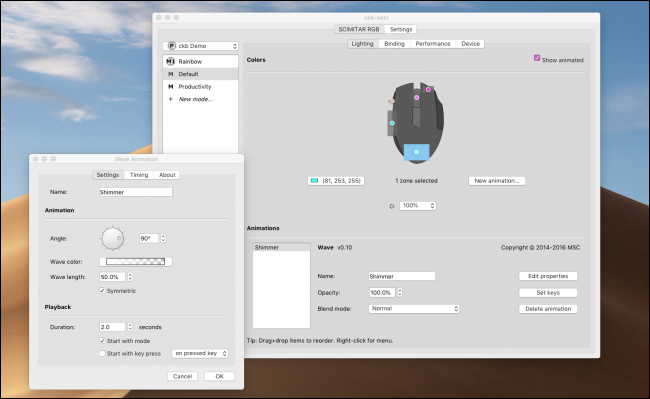
Чтобы настроить цифровую клавиатуру на такой мыши, как Scimitar, вам нужно будет щелкать каждую кнопку отдельно и настроить эту кнопку для ввода соответствующей клавиши. Это утомительно, но работает. В раскрывающемся списке «Набор текста» содержится список всех символов, для которых вы можете настроить мышь.
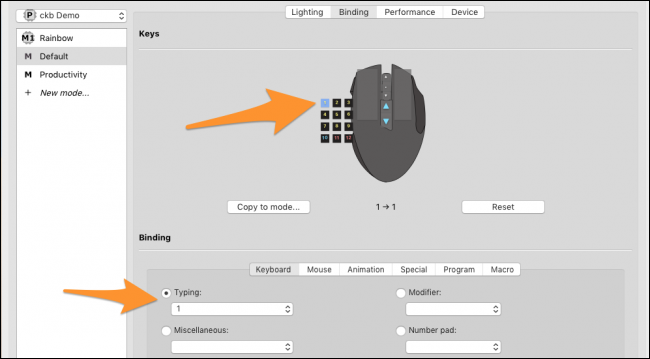
Под другими раскрывающимися списками и вкладками вы найдете клавиши-модификаторы, функциональные клавиши, кнопки мыши и действия колесика мыши.
Единственное, чего не хватает программному обеспечению, — это макросистемы. Он имеет очень простую настройку, но, похоже, позволяет вам вводить только одну строку текста. В macOS для настройки макросов можно использовать что-то вроде BetterTouchTool, хотя я обнаружил, что он слишком медленный для использования в играх.
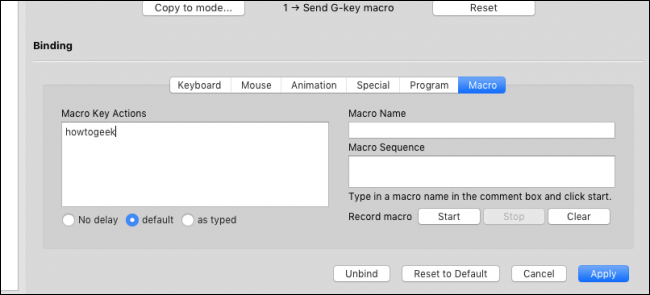
На вкладке «Производительность» вы можете настроить параметры DPI и установить разные уровни DPI с разными цветами — по крайней мере, на мышах, которые его поддерживают.
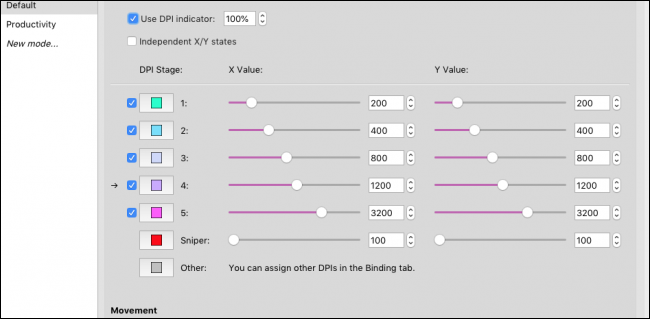
Настройка «Снайпер» — это ручная настройка, которую можно активировать с помощью другой кнопки мыши. Он понижает (или увеличивает) DPI, пока вы удерживаете кнопку, и полезен для точных снимков в играх, где вам обычно нужен высокий DPI.
Проблемы с программным обеспечением
Несмотря на то, что со временем оно, безусловно, улучшилось, CKB по-прежнему является сторонним программным обеспечением и имеет свои недостатки:
- CKB потребуется около десяти секунд, чтобы обнаруживает вашу мышь, в течение которого мышь работает, но только с настройками по умолчанию, и тормозит при перемещении.
- Это добавляет небольшую задержку ввода к общей работе мыши.
- У меня были цифровые клавиши, которые не работали в определенных приложениях, возможно, из-за того, как он отправляет эти данные в систему.
- Первоначальная настройка мыши неуклюжая и требует while
И еще есть тот факт, что даже необходимость запуска сторонней программы является серьезной проблемой, особенно со стороны Corsair. Тем не менее, я не ожидал найти порт iCUE для Mac и Linux, созданный сообществом, поэтому большое спасибо разработчикам этого приложения.
